Installation des Glassensor-Abdeckclips für die Focus M- und Focus S-Serie
Übersicht
Bei einigen FARO® Laser Scanner FocusM 70 und FocusS 70/150/350 Einheiten kann sich die Glas Sensorabdeckung lockern, wenn erhebliche Temperatur- und Feuchtigkeitsschwankungen in der Arbeitsumgebung auftreten oder während eines rauen Transports. Um dies zu verhindern, bietet FARO Clips an, die die Sensorabdeckung halten und verriegeln. Mit Hilfe des FARO Sensor Cover Clip Set Pakets können Sie die speziell entworfene Clips auf der Außenseite Ihres Fokus Gehäuses anbringen. Bei sachgemäßer Montage schützen diese Clips die Sensorabdeckung vor dem Lösen, ohne die Spiegeldrehung zu behindern.

Wenn Sie einen FocusS oder FocusM besitzen, wird sich ein FARO Vertreter mit Ihnen in Verbindung setzen, um die beste Option für die Installation der Clips zu bestimmen. Wenn möglich, ziehen wir es vor, diese Clips für Sie zu montieren. Wenn es nicht möglich ist, wird der Vertreter arrangieren, Ihnen das Clip Set Paket zu schicken, damit Sie die Clips einfach selbst installieren können, indem Sie die Videos und Anweisungen dieses Artikel folgen.
Videos
In dieser einminütigen Präsentation lernen Sie, wie Sie Ihren FocusS oder FocusM testen, um zu sehen, ob sich die Glas Sensorabdeckung löst. Sie können nicht auf Können Sie das Video nicht sehen? Klicken Sie hier, um dieses Video herunterzuladen.
In diesem 2-minütigen Tutorial erfahren Sie, wie Sie das Clip Set installieren können. Diese Clips schützen den Sensordeckel davor, sich unter schweren Arbeitsbedingungen oder während des Transports zu lösen. Können Sie das Video nicht sehen? Klicken Sie hier, um dieses Video herunterzuladen.
Vorbereiten
Sehen Sie diese Tabelle vor dem Beginn durch, um einen erfolgreichen Abschluss sicherzustellen.
| Benötigte Zeit | 15 Minuten |
| Benötigte Fähigkeiten |
|
| Voraussetzungen |
|
| Unterstützte Hardware |
|
Benötigte Teile
Hier ist eine Liste der Elemente, die im Clip Set Paket enthalten sind.
- Clips zur Befestigung der Sensorabdeckung

- Linsenreinigungstuch zur Reinigung des Laser Scannergehäuses vor dem Anbringen der Clips
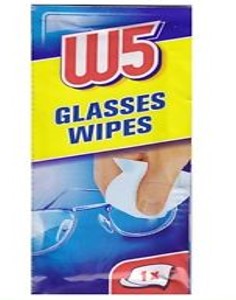
- Clip Ausrichtschablone

Sie brauchen auch diese Elemente.
- Pinzette zum Halten des Linsenreinigungstuches, so dass Ihre Hände das Tuch nicht berühren
- Eine Taschenlampe, um die Gleichmäßigkeit des Schlitzes an der Stelle zu überprüfen, wo die Clips am Scanner angebracht sind.
Vergewissern Sie sich, dass Sie alle diese Gegenstände griffbereit haben, bevor Sie mit den unten aufgeführten Verfahren beginnen.
Test Clip und Spiegelbewegungsfreiheit
- Schalten Sie den Laser Scanner aus und legen Sie ihn auf eine saubere Oberfläche, auf der Sie das Gehäuse vor Kratzern schützen können.
- Positionieren Sie den Scanner bei 90° von seiner aufrechten Position aus, so dass der Touchscreen nach oben zeigt.
- Suchen Sie im Clip Set Paket nach dem linken und rechten Clips. Testen Sie die Clips, indem Sie sie wie in diesem Bild gezeigt auf dem Gehäuse auf beiden Seiten der Sensorabdeckung positionieren. Enfernen Sie nicht die rote Schutzfolie auf der Rückseite der Clips.
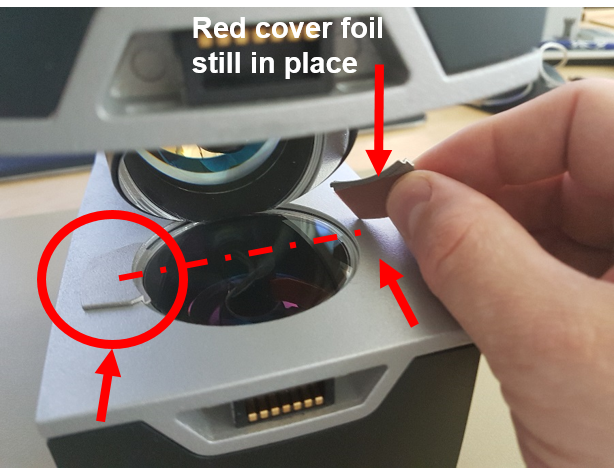
- Prüfen Sie das mechanische Spiel zwischen der Spitze des Drehspiegels und den Clips. Drehen Sie den Spiegel langsam von Hand und prüfen Sie, wie frei er sich bewegt. Solange sich die rote Schutzfolie noch auf den Clips befindet, kann der Spiegel am Rand der Clips leicht reiben. Dies ist akzeptabel, solange die Clips die Bewegungsfreiheit des Spiegels nicht blockieren. Später, wenn Sie die rote Schutzfolie entfernen, sollte der Spiegel nicht mehr am Rand der Clips reiben.

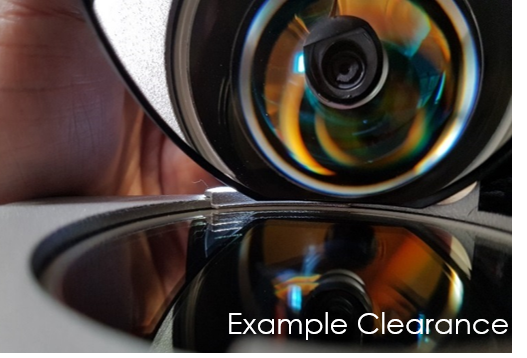
Hinweis: Wenn die Spiegeldrehung durch einen oder beide Clips blockiert wird, entsorgen Sie die Clips und kontaktieren Sie den FARO Kundendienst, um ein neues Clip Set Paket zu erhalten. - Verwenden Sie eine Taschenlampe, um den Spiegel von der Rückseite des Scanners aus zu beleuchten. Sie sollten einen kleinen, gleichmäßigen Schlitz sehen, wo die Clips am Scannergehäuse angebracht sind.
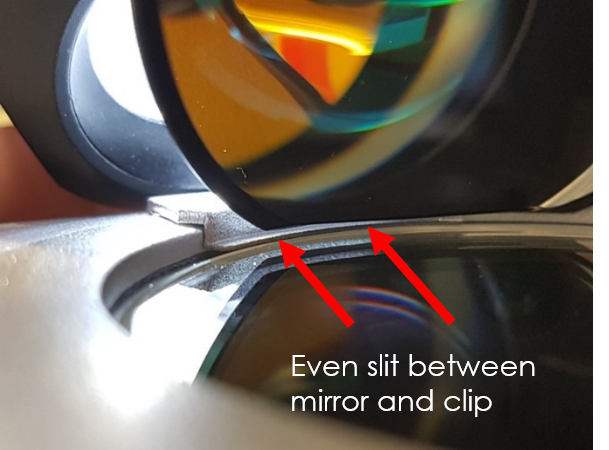
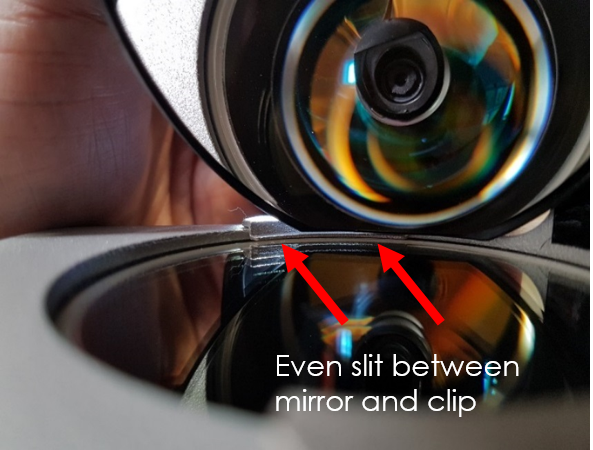
Hinweis: Wenn Sie keinen gleichmäßigen Schlitz sehen, entsorgen Sie die Clips und wenden Sie sich an den FARO Kundendienst, um ein neues Clip Set Paket zu erhalten. - Wenn Sie sicher sind, dass die Clips den in den Schritten 4 und 5 beschriebenen mechanischen Abstand einhalten, legen Sie sie sicher beiseite, halten Sie sie aber griffbereit.
Clips am Scannergehäuse anbringen
- Reinigen Sie den Bereich, in dem die Clips montiert werden sollen mit Isopropylalkohol. Reinigen Sie die Bereiche links und rechts der Sensorabdeckung, so dass diese staub-und fettfrei sind.

- Nehmen Sie einen der ausgewählten Clips und entfernen Sie vorsichtig die rote Schutzfolie, ohne den Kleber auf der Rückseite des Clips zu berühren. Legen Sie ihn beiseite. Wiederholen Sie die Schritte für den zweiten Clip.

- Nehmen Sie das Ausrichtwerkzeug aus dem Clip Set Paket und legen Sie es auf die Kante des Focus Gehäuses in die Nähe der Sensorabdeckung.
- Nehmen Sie einen Clip, achten Sie darauf, dass Sie den Kleber auf der Rückseite nicht berühren, und platzieren Sie ihn entlang der Kante des Ausrichtungswerkzeugs, wie in diesem Bild gezeigt.

- Wenn der Clip richtig ausgerichtet ist, drücken Sie vorsichtig auf den Clip. Überprüfen Sie die Platzierung und die Spiegeldrehung. Wenn Sie sicher sind, dass die Platzierung korrekt ist, drücken Sie diesen kräftig nach unten, um den Clip am Focus Gehäuse zu befestigen.


- Wiederholen Sie die Schritte 2 und 5 für den zweiten Clip.
Test der Spiegelrotation
- Drehen Sie den Spiegel langsam von Hand und achten Sie darauf, dass der Spiegel die Clips nicht berührt. Der Spiegel muss sich frei bewegen können, ohne Schleifgeräusche zu verursachen.

- Verwenden Sie eine Taschenlampe, um den Spiegel von der Rückseite des Scanners aus zu beleuchten. Sie sollten einen kleinen, gleichmäßigen Schlitz sehen, wo die Clips am Scannergehäuse angebracht sind.
- Wenn der Spiegel die Clips in irgendeiner Weise berührt, entfernen Sie die Clips wieder und wenden Sie sich an FARO support , um ein neues Clip Set Paket zu erhalten. Wiederholen Sie den Vorgang mit den neuen Clips, beginnend mit dem Abschnitt „Testen der Clips und Spiegelbewegungsfreiheit“, Schritt 3.
Siehe auch
Stichwörter:
Arbeit wiederholen Box, Reparaturbox, Reparaturset, Sensorabdeckung verriegeln, Sensorabdeckung fixieren

